HocVPS Script là 1 bash script chạy trên SSH sẽ tự động cài đặt tất cả các thành phần cần thiết nhất cho VPS với một dòng lệnh duy nhất.
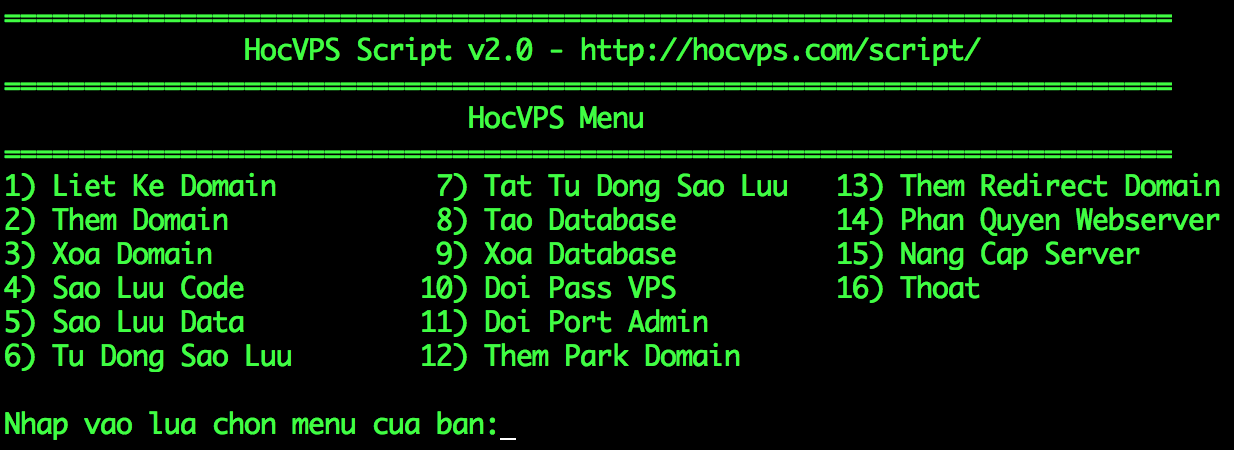
Không như những Control Panel khác, HocVPS Script không hề sử dụng bất kỳ tài nguyên server (CPU, RAM) và không thể mắc lỗi bảo mật nào để hacker khai thác được nên các bạn có thể hoàn toàn yên tâm sử dụng.
Ngoài ra, webserver sẽ được tự động tối ưu cấu hình để đảm bảo có hiệu suất hoạt động tốt nhất, bảo mật nhất. Ngay cả những bạn mới làm quen với VPS cũng có thể quản lý VPS thông qua menu dòng lệnh đơn giản, gọi bằng lệnh hocvps
HocVPS Script sẽ tự động cài đặt:
- Webserver Nginx bản mới nhất.
- Database MariaDB bản mới nhất 10.0 (chính là MySQL được tối ưu).
- PHP phiên bản mới nhất tùy chọn: PHP 7.1, PHP 7.0, PHP 5.6; đi kèm Zend OPcache
- phpMyAdmin mới nhất.
- eXtplorer mới nhất để quản lý File Manager, có thể tạo user, phân quyền riêng biệt.
Những tính năng đặc biệt:
- Thông tin cài đặt đơn giản, chỉ cần lựa chọn phiên bản PHP, tên miền chính và port admin là đủ.
- Sử dụng Nginx repo thay vì compile từ source như những script khác giúp việc cài đặt Nginx nhanh hơn, sau này có nâng cấp cũng dễ dàng hơn rất nhiều.
- Thay thế MySQL bằng MariaDB cho kịp xu hướng (đây là phiên bản cải tiến từ MySQL, hoạt động tương tự nhưng cho hiệu suất cao hơn MySQL; ngoài ra phiên bản mới nhất CentOS 7 chính thức đã hỗ trợ MariaDB).
- Tương thích với cả CentOS 6 và 7, cả 32bit lẫn 64bit chơi hết.
- Tùy chọn sử dụng cài đặt phiên bản PHP 7.1 (mới nhất), PHP 7.0, PHP 5.6.
- Có trình quản lý File Manager eXtplorer trực tiếp ngay trên web.
- Tự động cài đặt module Zend Opcache và có thể theo dõi status ngay trên web.
- Sử dụng được với cả domain www và non-www, tự động redirect giúp bạn.
- Update tự động cho Nginx, PHP, MariaDB.
- Theo dõi tình trạng server ngay trên web, có thể sử dụng mobile truy cập mọi nơi.
- Thay đổi port SSH mặc định từ 22 sang 2222 hạn chế SSH Brute Force Attack, kèm theo Fail2ban block IP ngay nếu phát hiện login sai 3 lần (áp dụng cả SSH và HocVPS Script Admin).
- Toàn bộ thông tin quản lý sẽ được lưu trong file text ở
/root/hocvps-script.txt - Tham khảo thêm tính năng mới trong Changelog.
Yêu cầu hệ thống:
- RAM: tối thiểu 512MB
- Nên tạo swap trước khi cài (nếu sử dụng ổ cứng SSD hoặc RAID10)
Trước khi tiến hành cài đặt, bạn cần nắm một số kiến thức căn bản trong bài Bắt đầu, chủ yếu là cách sử dụng ZOC Terminal kết nối SSH.
1. Cài đặt HocVPS Script
Đầu tiên các bạn cần chuẩn bị một VPS mới tinh bằng cách Reinstall hoặc Rebuild, sử dụng CentOS 6 hoặc 7, bản 32bit hoặc 64bit đều được. Nên sử dụng bản CentOS 7 64bit với PHP 7.1
Kết nối SSH sử dụng ZOC Terminal hoặc Putty với tài khoản root. Nếu tài khoản không có quyền root cần cấp quyền bằng cách chạy lệnh sudo su.
Chạy lệnh sau để tiến hành cài đặt:
curl -sO https://hocvps.com/install && bash install
– 04/09/2018: Đối với VPS Vultr, nên thực hiện đổi sang DNS Google trước khi cài đặt để tránh lỗi Couldn’t resolve host
– HocVPS Script không hoạt động trên VPS chỉ có IPv6 (gói $2.5 của Vultr)
***Nếu muốn cài đặt luôn WordPress, hãy tham khảo script tự động cài đặt HocVPS Script và WordPress.
***Học VPS có dịch vụ cài đặt VPS/Server, nếu không muốn mất thời gian bạn hãy sử dụng cho chuyên nghiệp.
Chuẩn bị quá trình cài đặt
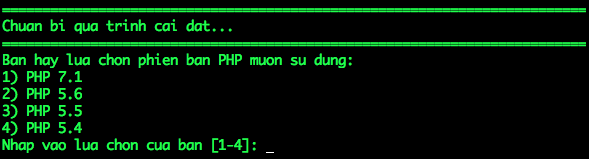
Trong bước này bạn cần lựa chọn:
- Phiên bản PHP muốn sử dụng: nên dùng PHP 7.1, có hiệu suất gấp 3 lần so với phiên bản cũ 5.6.
- Tên miền chính sử dụng với VPS, có thể nhập có www hoặc không có www tùy mục đích sử dụng, script sẽ tự động redirect giúp bạn.
- Port admin quản lý server: là port bí mật (nằm trong khoảng 2000 – 9999, thay đổi được sau khi cài) dùng để:
- Truy cập link quản trị, có dạng: http//domain.com:port/
- Sử dụng phpMyAdmin, link dạng: http://domain.com:port/phpmyadmin/
- Quản lý File Manager, link dạng: http://domain.com:port/filemanager/
- Theo dõi tình trạng hệ thống, link dạng: http://domain.com:port/serverinfo/
- Theo dõi tình trạng Zend Opcache, link dạng: http://domain.com:port/op.php
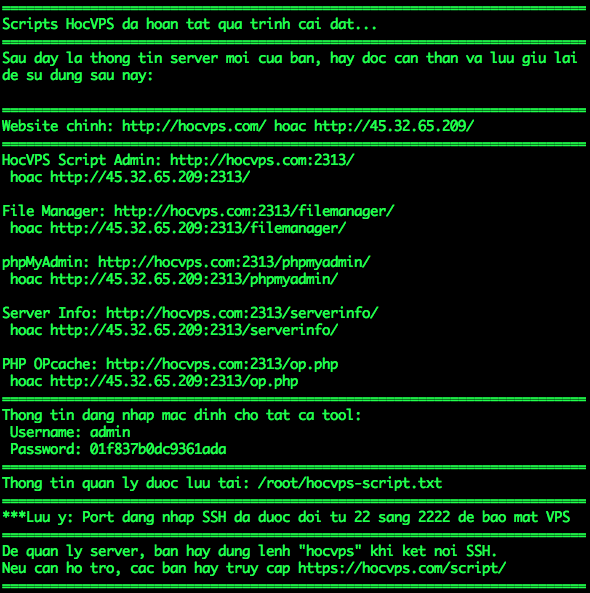
Vậy là server sẵn sàng để bạn sử dụng rồi đấy.
2. Sử dụng HocVPS Script
hocvps trên SSH Terminal.
Sau khi cài đặt xong HocVPS Script, bạn có thể sử dụng sFTP để quản lý File, upload code lên thư mục /home/domain.com/public_html/ đồng thời trỏ tên miền về IP VPS và bắt đầu sử dụng.
Lưu ý: Sau khi upload source lên thư mục web, các bạn sử dụng hocvps menu 14 Phân Quyền Webserver để Nginx đọc được nội dung website.
Nếu muốn kết nối SSH bạn hãy sử dụng port 2222.
Trong quá trình sử dụng, đang ở bất kỳ chức năng nào bạn cũng có thể nhấn Ctrl + C sẽ thoát khỏi Script ngay lập tức.
Bảo mật an toàn tuyệt đối
Mình luôn đặt vấn đề bảo mật và sự đơn giản lên hàng đầu nên từ phiên bản HocVPS Script v1.6 sẽ bổ sung thêm một lớp bảo mật nữa khi truy cập các link có chứa port. Bạn có thể thay đổi password này cho dễ nhớ hơn khi truy cập link quản trị http://domain.com:port/.
Username mặc định cho tất cả các tool là admin, password tự động sinh ra sau khi cài đặt xong server. Nếu bạn nhập sai thông tin quá 3 lần, IP sẽ tự động bị block trong 1h. Nâng thêm thời gian theo hướng dẫn này.
– Cài đặt xong HocVPS Script, các bạn nên thiết lập luôn Script backup tự động nhằm đảm bảo an toàn cho data và database.
– HocVPS Script hoạt động rất tốt với WordPress, Joomla, Magento, PrestaShop, Xenforo (đã trực tiếp test)
